Какво е уеб Vatsap
Ако обясня накратко, а след това под WhatsApp Уеб означава, че може да работи на пратеника Vatsap директно от браузъра. За да направите това:
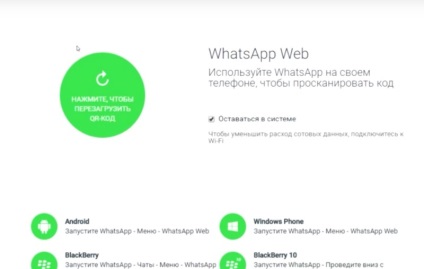
Кои браузъри се поддържат
Към днешна дата, WhatsApp Уеб поддържа почти всички известни популярни браузъри:
WhatsApp Web функционалност
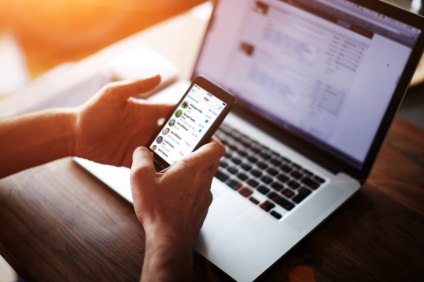
По принцип, коя версия на браузъра поддържа същите характеристики като пълната мобилна версия:
- изпращане и получаване на текстови съобщения;
- способността да се направи на прикачени файлове в съобщенията;
- подкрепа на двете индивидуални и групови чатове;
- възможността за редактиране на потребителския профил;
- способността да се контролира от черния списък;
- настройките за известяване могат да се извършват;
- може да се инсталира на чат тапети или цветни фонове.
Въпреки това имаше Vatsap Web и редица функции, които трябва да имате предвид:
Как да използвате уеб WhatsApp

Използвайте WhatsApp Уеб не по-трудно от мобилната версия е. Когато стартирате отваря началния екран, който е разделен на 2 части: в лявата ръка е даден списък с контакти на разположение за комуникация, както и правото - директно в прозореца за чат.
[Тип Уведомление = »Сигнал-успех» близо = »невярно»] Също така, в горния десен ъгъл на всяка страна на прозореца можете да видите три вертикално разположени точки, когато кликнете върху тях, за да отворите менюто на съответния или до избрания контакт, или да говорите с него [. / уведомление]
За да бъде прикачен файл в чат, вие трябва да натиснете кламер над областта на мигновени съобщения и изберете тип приложение:
- снимки от компютъра си;
- снимка от уеб камерата;
- файл документ.
Можете също така да открият информация за контакта, ако натиснете бутона под формата на три точки, отнасящи се до потребителските данни на чат прозореца и изберете "Информация за контакт".
Можете да изпратите чат в архива, ако кликнете върху потребителското име, щракнете с десния бутон и изберете "Създаване на резервни копия чат."
Настройки за известяване не се разграничават различни, но те са достатъчни:
